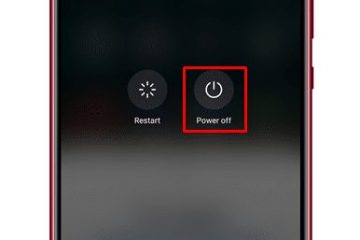Die Zeiten, in denen die Fotobearbeitung kompliziert war, sind längst vorbei. Heutzutage können Sie auf Hunderte von PC-und Web-Tools zugreifen, mit denen Sie Bilder im Handumdrehen bearbeiten können.
Es gibt fortschrittliche Fotobearbeitungsprogramme wie Photoshop, aber jetzt verfügen Sie über KI-basierte Bildbearbeitungsprogramme, die bessere Ergebnisse liefern in kürzerer Zeit. Obwohl das Bearbeiten von Fotos mit der Zeit einfacher geworden ist, stellt sich die Frage, was Sie tun möchten, wenn Sie mehrere Bilder gleichzeitig bearbeiten möchten.
Das Zuschneiden eines einzelnen Bildes sieht beispielsweise einfach aus, aber was ist, wenn Sie mehrere Bilder haben und diese zuschneiden möchten? die gleiche Größe? Hier wird es kompliziert; Sie können jedes einzelne Foto manuell zuschneiden, aber das wäre mühsam.
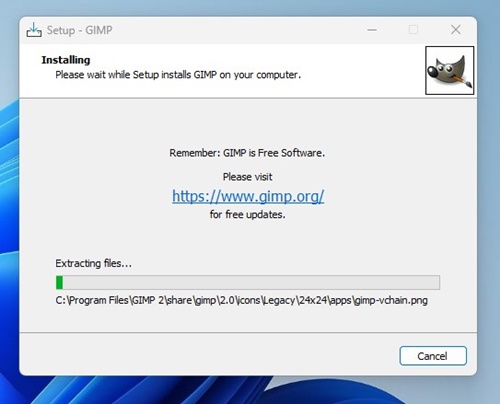
Mehrere Bilder gleichzeitig in Windows 10/11 zuschneiden
Warum verwenden Sie keine Software zum Massenzuschneiden von Bildern in Windows? Wenn Sie über ein Tool verfügen, mit dem Sie viele Bilder mit nur einem Klick zuschneiden können, können Sie viel Zeit sparen. Im Folgenden stellen wir einige der besten Methoden zum Massenzuschneiden von Bildern unter Windows vor. Fangen wir an.
1. Mehrere Bilder gleichzeitig mit GIMP zuschneiden
Wenn Sie es nicht wissen: GIMP ist ein Open-Source-Fotoeditor, der für Windows, Linux und macOS verfügbar ist. Sie können GIMP Plugins hinzufügen, um den Funktionsumfang zu erweitern.
GIMP kann mit den Standardoptionen keine Bilder in großen Mengen zuschneiden, aber Sie können das BIMP-Plugin installieren, um einen Satz anzuwenden von Manipulatoren auf eine ganze Gruppe von Bildern. So schneiden Sie mit GIMP mehrere Bilder gleichzeitig zu.
1. Laden Sie den GIMP-Fotoeditor herunter und installieren Sie ihn auf Ihrem Computer.
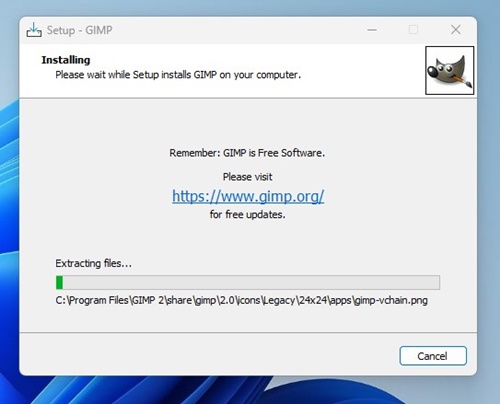
2. Laden Sie nach der Installation das BIMP-Plugin herunter und installieren Sie es.
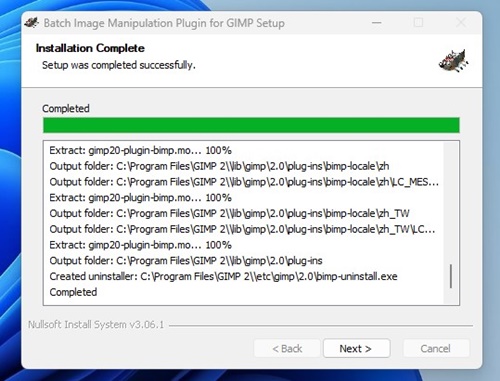
3. Starten Sie die GIMP-App auf Ihrem Computer, nachdem Sie beide installiert haben.
4. Klicken Sie anschließend auf das Menü Datei und wählen Sie Batch-Bildbearbeitung.
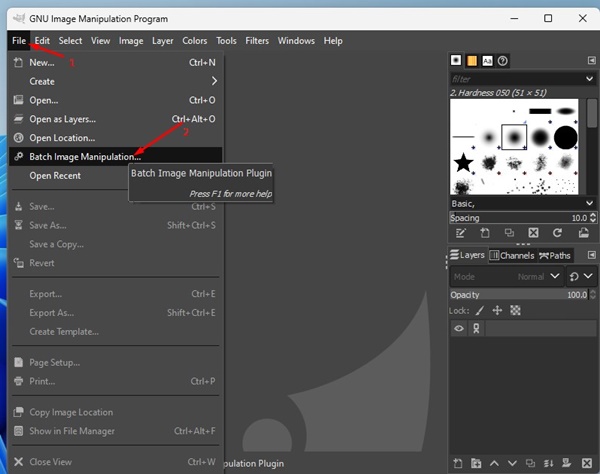
5. Klicken Sie im Manipulationssatz auf die Schaltfläche Hinzufügen.
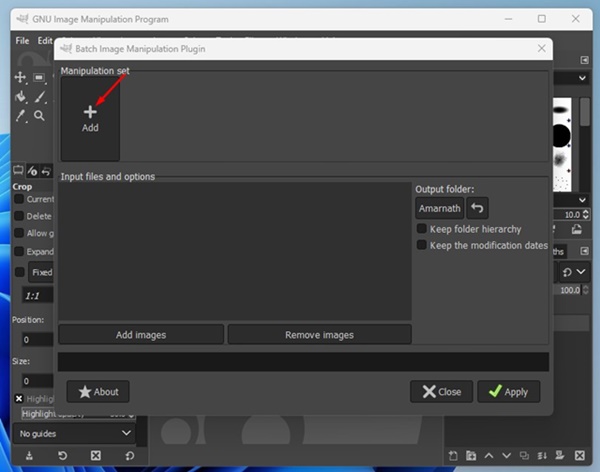
6. Wählen Sie im angezeigten Menü die Option Zuschneiden aus.
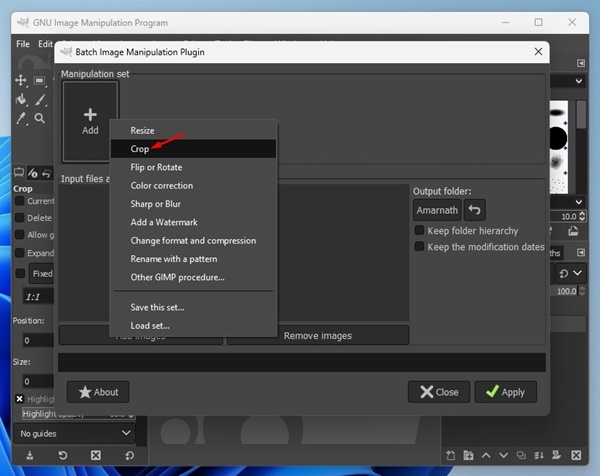
7. Wählen Sie nun die Zuschneideoption und klicken Sie auf Ok.
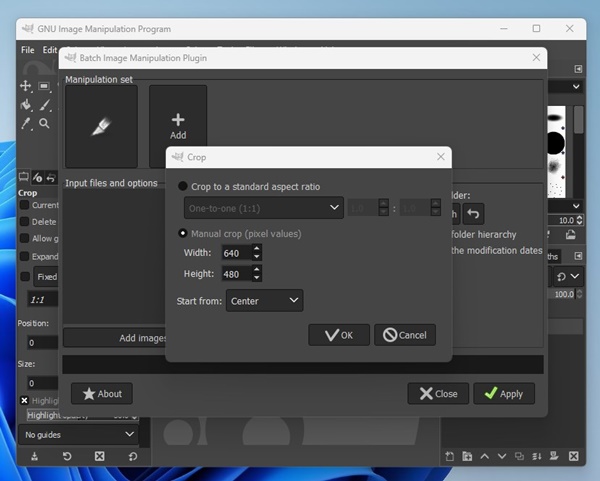
8. Wenn Sie fertig sind, klicken Sie auf die Schaltfläche Bilder hinzufügen.
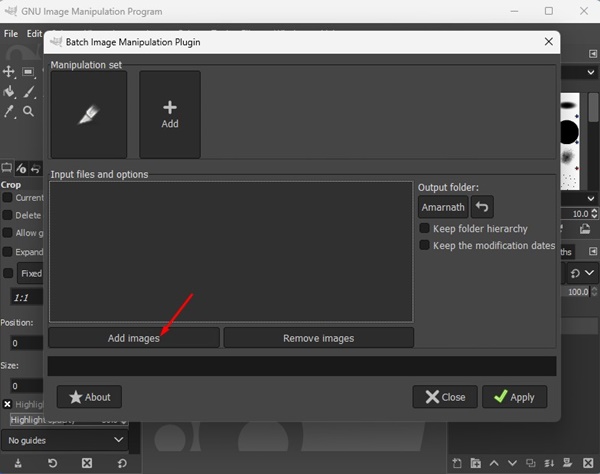
9. Wählen Sie alle Bilder aus, die Sie zuschneiden möchten, und klicken Sie auf die Schaltfläche Übernehmen.
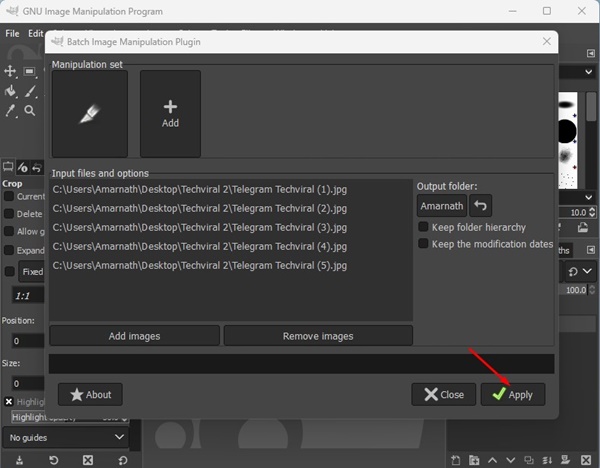
Das ist es! Dadurch werden alle Ihre ausgewählten Bilder auf die von Ihnen ausgewählte Größe zugeschnitten.
2. Massenzuschneiden von Bildern in Windows mit Photoscape
Photoscape ist eine leichte Fotobearbeitungs-App, die für das Windows-Betriebssystem verfügbar ist. Dieses bringt verschiedene Tools auf Ihren PC, wie einen Bildbetrachter, einen Editor, einen Stapelbildeditor, einen Bildkombinierer, einen Bildsplitter usw.
Hier verwenden wir den Stapelbildeditor von Photoscape, um Bilder in großen Mengen zuzuschneiden unter Windows. Folgendes müssen Sie tun:
1. Laden Sie die neueste Version von PhotoScape auf Ihren Windows-Computer herunter und installieren Sie sie.
2. Öffnen Sie nach der Installation Photoscape und klicken Sie auf die Option Stapeleditor.

3. Klicken Sie oben rechts auf Bilder hinzufügen und wählen Sie alle Bilder aus, die Sie zuschneiden möchten.
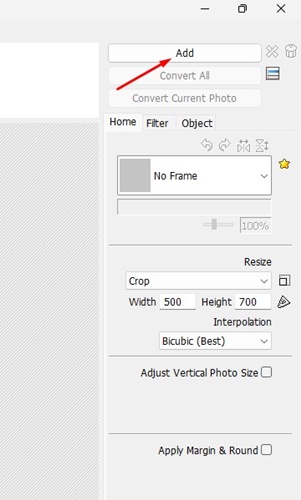
4. Klicken Sie nach der Auswahl auf das Dropdown-Menü Größe ändern und wählen Sie Zuschneiden.
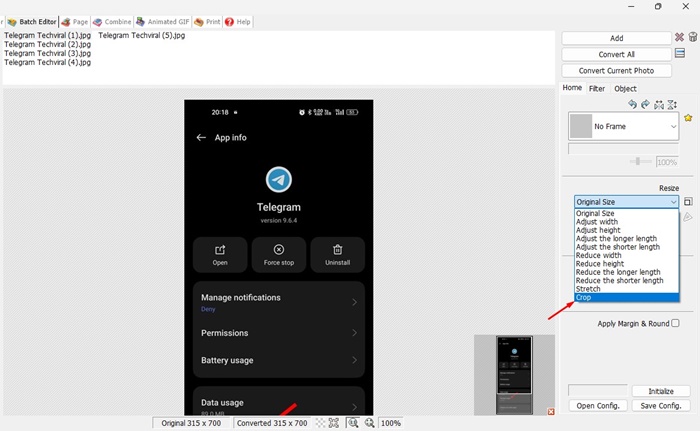
5. Wählen Sie Zuschnittbreite und-höhe und Interpolation aus.
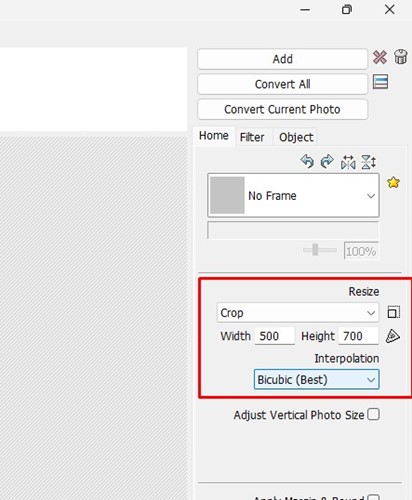
6. Wenn Sie fertig sind, klicken Sie auf die Schaltfläche Alle konvertieren.
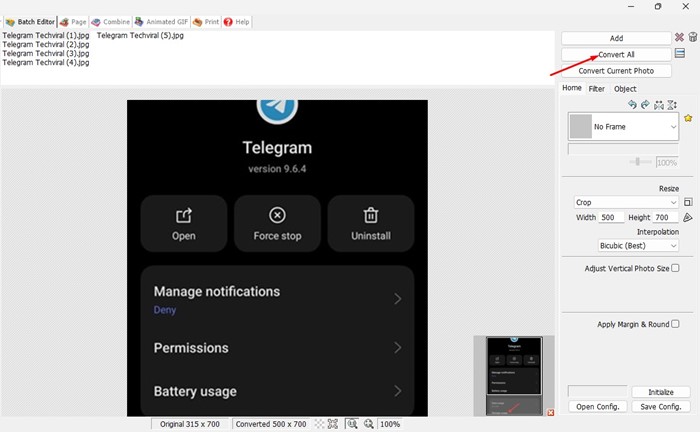
Das ist es! Die zugeschnittenen Bilder werden im selben Ordner gespeichert. So können Sie mit Photoscape mehrere Bilder mit nur einem Klick zuschneiden.
Beste Massenfoto-Zuschneidesoftware
Wie die beiden oben genannten, einige davon Mit anderen im Internet verfügbaren Softwares können Sie Fotos in großen Mengen zuschneiden. Hier ist die beste Massen-Foto-Crop-Software für den PC.
1. JPEGCrops
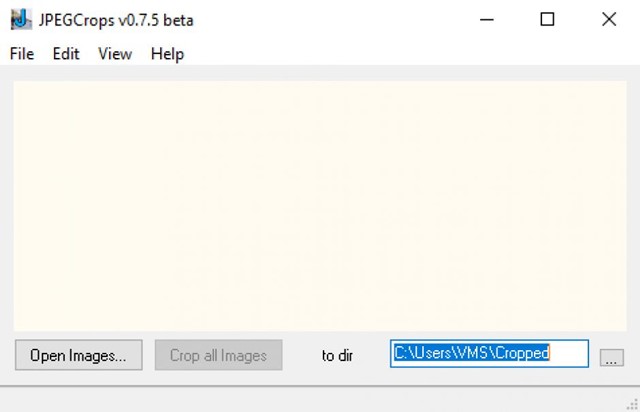
Wie der Name des Tools schon sagt, ist JPEGCrops ein Tool, das nur JPEG-Bilder mit.jpg-und.jpeg-Dateien unterstützt Formate. Sie können es nicht zum Zuschneiden von PNG oder anderen Bildtypen verwenden.
Das Tool ist extrem leichtgewichtig und ermöglicht das Zuschneiden von Bildern mit nur einem Klick. Um JPEGCrops zu verwenden, importieren Sie zunächst die Bilder, die Sie zuschneiden möchten.
Nach der Auswahl können Sie den Zuschneidebereich manuell auf dem Bild zeichnen. Alternativ können Sie auch aus den in der App bereitgestellten Standardabmessungen zum Zuschneiden von Bildern wählen.
Nach der Auswahl müssen Sie nur noch auf die Schaltfläche Zuschneiden klicken. Dadurch werden alle ausgewählten Bilder sofort zugeschnitten.
Wenn Sie keine zusätzliche Software auf Ihrem Computer installieren möchten und einen einfachen Ausweg suchen, verwenden Sie am besten die Bulk Photo Crop Software.
2. Photoshop

Photoshop ist ein fortschrittliches Fotobearbeitungstool für Sie durchaus bewusst. Meist wird es von professionellen Bildbearbeitern verwendet, und die Verwendung selbst ist eine Herausforderung.
Auch wenn Photoshop nicht für jeden geeignet ist, unterstützt es dennoch das Zuschneiden von Bildern in großen Mengen. Um mehrere Bilder gleichzeitig zuzuschneiden, müssen Sie eine automatisierte Aufgabe einrichten. Sie müssen die Aufgabe als Aktion aufzeichnen und speichern.
Später können Sie diese Zuschneideaktion verwenden, um Bilder in großen Mengen auf Ihrem PC zuzuschneiden. Sie können sich YouTube-Videos ansehen, um zu erfahren, wie Sie in Photoshop benutzerdefinierte Aktionen erstellen, um mehrere Bilder gleichzeitig zuzuschneiden.
3. IrfanView
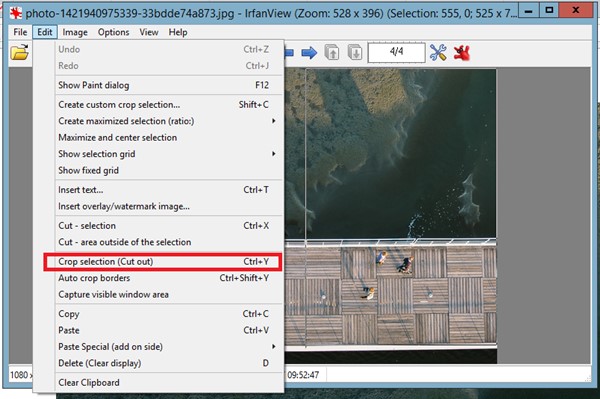
IrfanView ist ein weiterer leichter und dennoch funktionsreicher Fotoeditor für den PC. Die neueste Version von IrfanView bietet Ihnen einen Bildbetrachter, Editor, Organizer und Bildkonverter.
Das Tool ist für die Ausführung auf dem Windows-Betriebssystem von Microsoft konzipiert und unterstützt die Wiedergabe von Audio-und Videodateien.
IrfanView verfügt über eine Funktion, die das Stapelzuschneiden von Bildern unterstützt. Sie müssen nur die App öffnen und zu Datei > Stapelkonvertierung/Umbenennen navigieren. Wählen Sie die Bilder aus, die Sie zuschneiden möchten, und klicken Sie auf die Schaltfläche „Hinzufügen“.
Aktivieren Sie unter „Erweitert“ die Option „Zuschneiden“ und wählen Sie die Zuschneidewerte aus. Wenn Sie fertig sind, klicken Sie auf die Schaltfläche „Batch starten“, um mehrere Bilder gleichzeitig zuzuschneiden.
4. ImageConverter
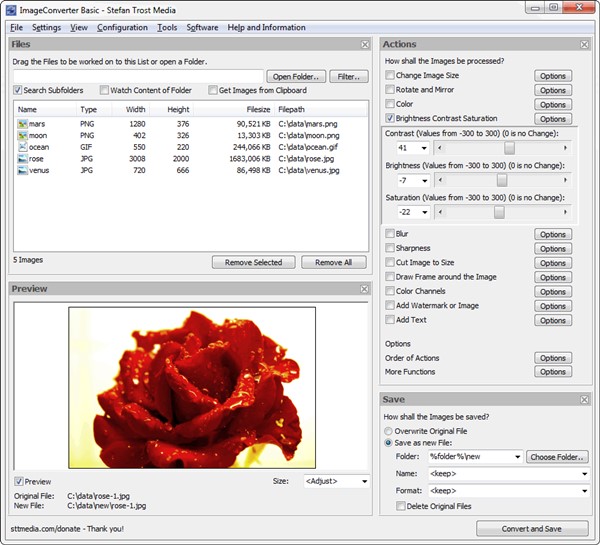
ImageConverter ist eines der bestenkostenlosen Tools zum Massenzuschneiden von Bildern unter Windows. Im Vergleich zu anderen Bildbearbeitungstools ist ImageConverter leichter und benutzerfreundlicher.
Dieses Bildbearbeitungstool unterstützt verschiedene Dateierweiterungen wie PNG, BMP, JPG, CUR, PSD, TGA und mehr.
Mit ImageConverter können Sie alle diese Dateiformate konvertieren. Eine Funktion von ImageConverter ist „Bild auf Größe zuschneiden“, ein Zuschneidewerkzeug, das mehr als ein Bild zum Zeitpunkt der Konvertierung unterstützt.
Um mehrere Bilder unter Windows zuzuschneiden, müssen Sie also alle Bilder auswählen, die Sie zuschneiden möchten. Nachdem Sie sie ausgewählt haben, klicken Sie auf die Option „Bild auf Größe zuschneiden“ und klicken Sie daneben auf „Optionen“. Legen Sie in den Optionen die Zuschneideeinstellungen fest und klicken Sie auf die Schaltflächen „Konvertieren“ und „Speichern“.
5. BatchCrop
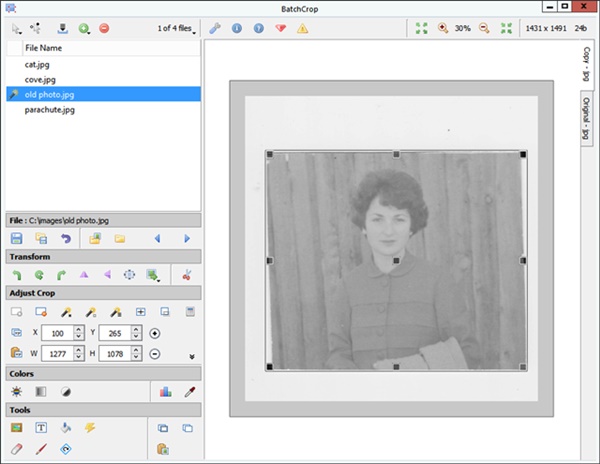
BatchCrop ist ein Programm, das angeblich das Zuschneiden von Bildern für Sie vereinfacht. Dies ist genau das richtige Tool für Fotobearbeitungssitzungen, da es über viele nützliche Funktionen verfügt.
BatchCrop kann einen Stapel von Bilddateien gleichzeitig verarbeiten und mehrere Aktionen anwenden. Das Tool verfügt über eine automatische intelligente Zuschneidefunktion, die Ihr Foto auf die bestmögliche Größe zuschneidet.
Außerdem können Sie mit dem parametrisierten Zuschneiden die Zuschneideeinstellungen manuell festlegen. Zu den weiteren Funktionen von BatchCrop gehören ein Tool zum Entfernen von Flecken, Neigungskorrektur, Bildkonvertierung und mehr.
Bilder in großen Mengen online zuschneiden
Wenn Sie dies nicht tun Wenn Sie zusätzliche Software zum Massenzuschneiden von Bildern installieren möchten, können Sie dies online tun. Auf vielen Websites können Sie Bilder onlinezuschneiden.
Für Websites zum Online-Bildzuschneiden ist weder die Erstellung eines Kontos noch die Installation von Programmen erforderlich. Sie können damit Bilder online in benutzerdefinierte Formen zuschneiden. Hier sind die besten kostenlosen Websites zum Massenzuschneiden von Bildern online.
1. Massenbildzuschnitt
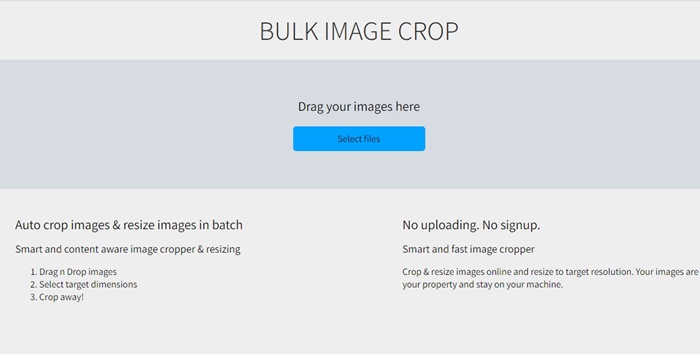
Bulk Image Crop ist eine Website, die es Ihnen ermöglicht, Bilder automatisch zuzuschneiden und ihre Größe zu ändern/strong> Bilder online. Das Web-Tool ist für seine intelligenten und schnellen Funktionen zum Zuschneiden von Bildern bekannt.
Um diese Website zu verwenden, klicken Sie auf die Schaltfläche „Dateien auswählen“ und laden Sie alle Bilder hoch, die Sie zuschneiden möchten. Wählen Sie nach dem Hochladen die Zielgröße aus, um die Bilder sofort zuzuschneiden.
Was uns an Bulk Image Crop gefallen hat, ist, dass Sie nicht aufgefordert werden, ein Konto zu erstellen, und unbegrenzte Credits für das Zuschneiden von Bildern erhalten.
2. Pinetools
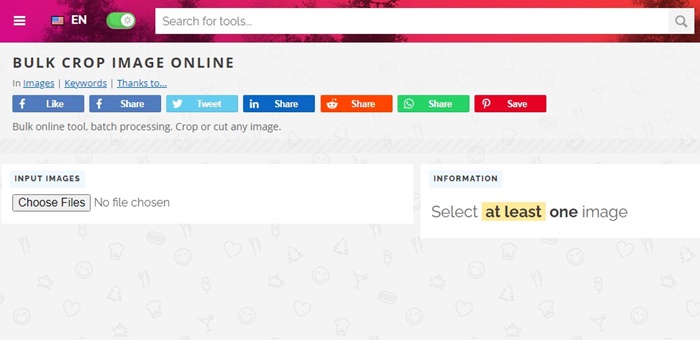
Pinetools ist eine der besten Websites zum Massenzuschneiden von Bildern online. Die Benutzeroberfläche der Website ist nicht das Besondere, aber die Website reagiert immer noch und funktioniert auf allen Geräten.
Pinetools bietet Ihnen verschiedene Tools zur Bildbearbeitung. Sie verfügen beispielsweise über Tools zum Umkehren der Farben, Spiegeln der Bilder, Anpassen der Farben und mehr.
Das Online-Tool zum Massenzuschneiden von Bildern von Pinetools ist ziemlich einfach zu verwenden; Laden Sie einfach alle Bilder hoch, wählen Sie den Zuschneidebereich aus und klicken Sie auf die Schaltfläche „Zuschneiden“. Das Web-Tool schneidet sofort alle Ihre hochgeladenen Bilder zu.
3. Fotor Batch Images Cropper
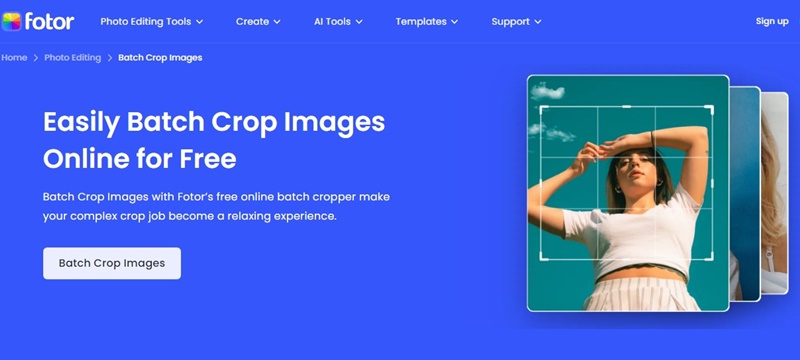
Wenn Sie nach einem kostenlosen suchen Wenn Sie ein Online-Tool zum Zuschneiden von Bildern in großen Mengen benötigen, ist Fotor Batch Image Cropper genau das Richtige für Sie.
Fotor Batch Images Cropper macht Ihren komplexen Zuschneidevorgang zu einem entspannenden Erlebnis. Die Benutzeroberfläche der Website ist übersichtlich und reaktionsschnell.
Das Webtool kann mehrere Bilder gleichzeitig zuschneiden und bis zu 50 Fotos zur Bearbeitung für jeden Zuschnitt hochladen. Auf der Website können Sie Ihre Bilder auch in einzigartige Formen wie Kreise, Dreiecke und Herzen zuschneiden.
4. Watermarkly
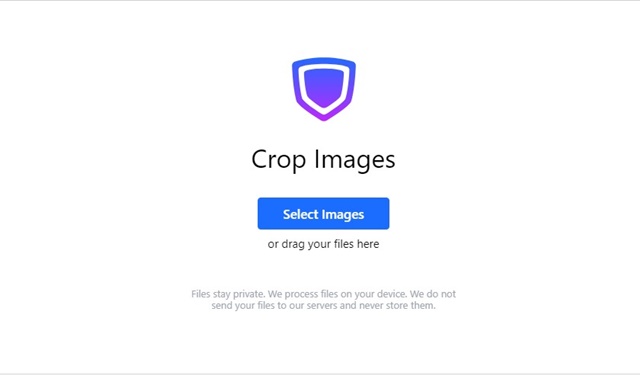
Watermarkly ist ein weiteres großartiges Web-Tool, mit dem Sie Ihre Bilder ganz einfach in einem Browser zuschneiden können. Die Website ist sehr reaktionsschnell und funktioniert auf jedem Gerät.
Wie andere Websites auf der Liste fordert Sie Watermarkly nicht auf, ein Konto zu erstellen oder Ihre E-Mail-/Telefonnummer einzugeben. Sie müssen nur auf die Website zugreifen, Bilder hochladen, die Seitenverhältnisse für den Zuschnitt auswählen und auf die Schaltfläche „Zuschneiden“ klicken.
Das Tool schneidet Ihre Bilder sofort auf die von Ihnen ausgewählten Seitenverhältnisse zu. Was die Kompatibilität des Dateiformats betrifft, unterstützt Watermarkly derzeit die Bildformate JPG, PNG, GIF und BMP.
5. Imgtools Bilder zuschneiden
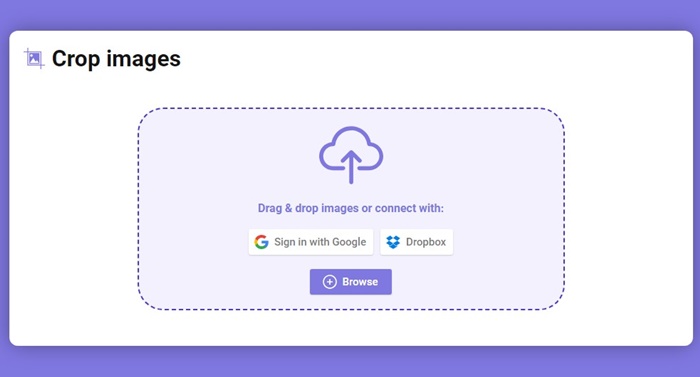
Imgtools verfügt über eine eigene Seite zum Massenzuschneiden von Bildern. Mit diesem Online-Tool können Sie mehrere Bilder mit einem einzigen Klick zuschneiden.
Derzeit unterstützt Imgtools viele gängige Bilddateiformate zum Zuschneiden, wie PNG, JPEG, JPG, SVG, WEBP, TIFF, TIF, GIF , und PSD. Die Website verfügt über eine intuitive Benutzeroberfläche und ist responsiv.
Da die Benutzeroberfläche responsiv ist, können Sie von jedem Gerät aus darauf zugreifen und Bilder in großen Mengen zuschneiden. Nach dem Zuschneiden des Bildes wird Ihnen der Download im ZIP-Archiv bereitgestellt.
Auch wenn das Zuschneiden eines Bildes nicht einfach zu automatisieren ist, können Sie unsere gemeinsamen Methoden verwenden, um solche Aufgaben zu automatisieren. Dies sind also die besten Möglichkeiten, Bilder auf einem Windows-Computer in großen Mengen zuzuschneiden. Stellen Sie sicher, dass Sie damit Bilder in großen Mengen zuschneiden und Zeit sparen.